CentOS 7 系统安装之 U 盘安装法
一、前言
家里闲置一台神州牌笔记本电脑,由于配置比较低,年代为古董级别,恋旧物情节严重,实在不忍心将其抛弃,于是乎,重新启用,安装 Linux 系统最小安装,用于测试程序开发调试,发挥余热。Linux 系统中选择了 CentOS 7 安装,笔记本电脑无光驱,通过 USB 接口 U盘安装为首选,安装后感觉,比安装个 Windows XP 系统强多了,充分发挥了余热。于是,以一篇博文记录过程,希望能帮到有缘人  。
。
二、获取系统安装文件
CentOS 官方网站:https://www.centos.org
打开官方网站,在网站导航中找到“GET CENTOS”点击进入下载页,或者在官网首页直接点击“Get CentOS Now”进入下载页,关于下载不用多说,需要注意的是,下载的系统文件是否与你的电脑硬件匹配,如果 CPU 为多核,需要使用 x86_64 系统文件(CentOS-7-x86_64-DVD-1810.iso),如果 CPU 为单核,需要使用 i386 系统文件(CentOS-7-i386-Everything-1810.iso)。目前,官网默认提供 x86_64 系统文件下载,如需下载 i386 系统文件,在下载页面里找到 More download choices(更多下载选项)。
三、制作 U 盘启动引导
关于制作 U 盘启动引导的方法有很多,你可以使用“UltraISO、电脑店”等。
1、使用 UltraISO
打开软件,选择“文件 -> 打开”,找到系统安装文件(*.iso)。如下图:

然后,选择“启动 -> 写入硬盘映像”。

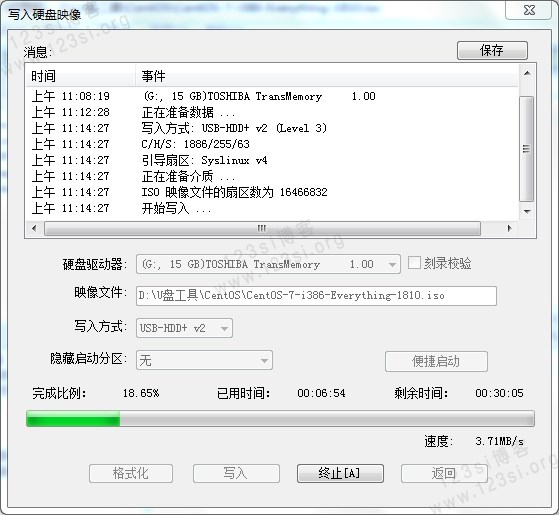
在“硬盘驱动器”中选择 U盘,在“写入方式”中选择USB-HDD+ v2,最后点击“写入”按钮即可。
U盘启动制作完成后,在电脑 BIOS 中设置为第一启动项,或者开机启动时临时选择启动项,进入 CentOS 7 安装引导界面。
2、使用“电脑店”制作
打开软件:
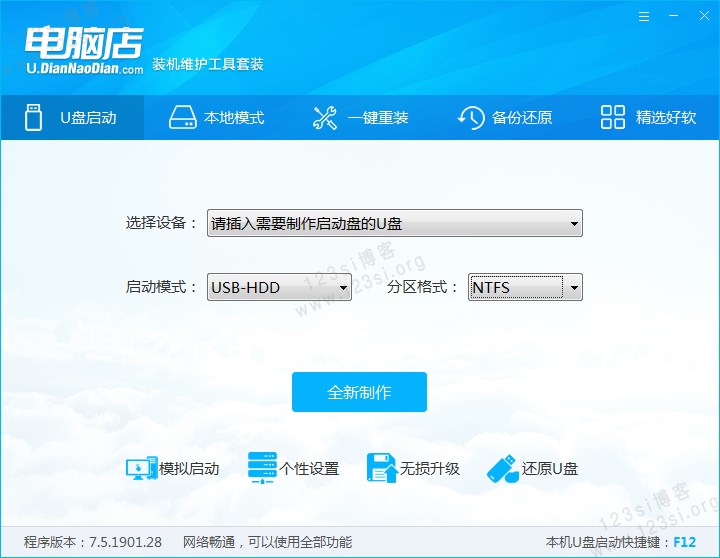
选择 U 盘;启动模式选择 USB-HDD 因为兼容性比较高,适用多数电脑,此启动模式为硬盘仿真模式;分区格式选择 NTFS 因为此分区格式可以在 U盘中存储 4G 以上的单个文件,你可以看见 CentOS 系统安装文件已经达到 4.27G 了;其它设置可选,最后点击“全新制作”即可完成,还是挺方便的。
将 CentOS 系统文件放在 U盘根目录,在电脑 BIOS 中设置 U盘为第一启动项,或者在开机时临时选择 U盘为启动项,进入 U盘启动后,选择“运行 IMG/IMA/ISO”,默认进入后是在 U盘的 DND 目录中,需要选择“返回上级目录”到达根目录,选择系统安装文件。
四、进入 CentOS 系统安装
进入 CentOS 的主引导界面,如下图:
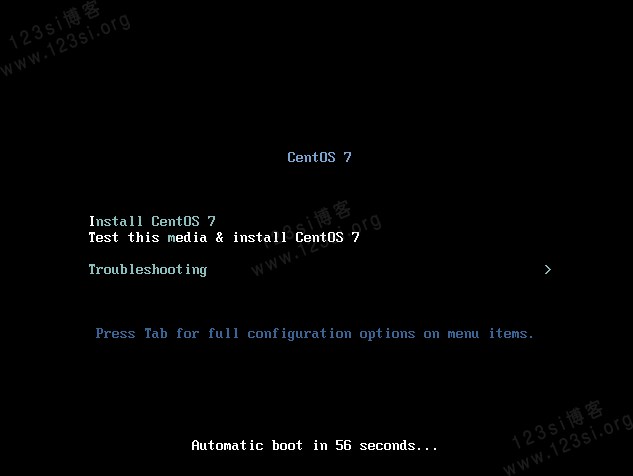
因为使用 U盘安装,所以不能直接选择“Install CentOS 7”安装,需要修改默认盘符,按Tab键,出现如下信息。
> vmlinuz initrd=initrd.img inst.stage2=hd:LABEL=CentOS\x207\x20i686 quiet
修改为如下,并回车:
> vmlinuz initrd=initrd.img linux dd quiet
此时在最下方会出现磁盘列表,找到你的 U盘的盘符名字,并记住它,我的 U盘盘符名字是sda4。然后重启电脑,按Ctrl + Alt + Delete并回车。重复上面步骤,到主引导界面,再次按下Tab键,编辑如下,并回车:
> vmlinuz initrd=initrd.img inst.stage2=hd:/dev/sda4
此时,等待安装程序启动…
进入 CentOS 7 安装。
WELCOME TO CENTOS 7.
1、选择安装过程中使用的语言。如下图:
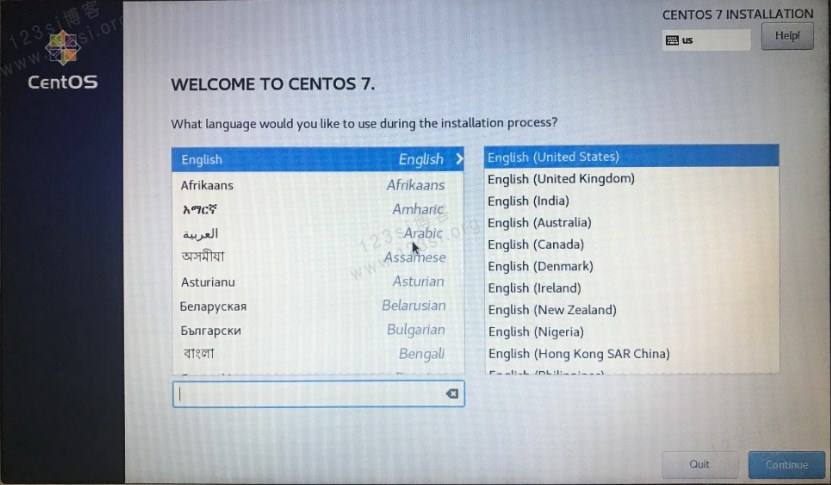
这里我们选择语言为英语。点击下一步“Continue”。
2、安装信息摘要。
LOCALIZATION(本地化设置)
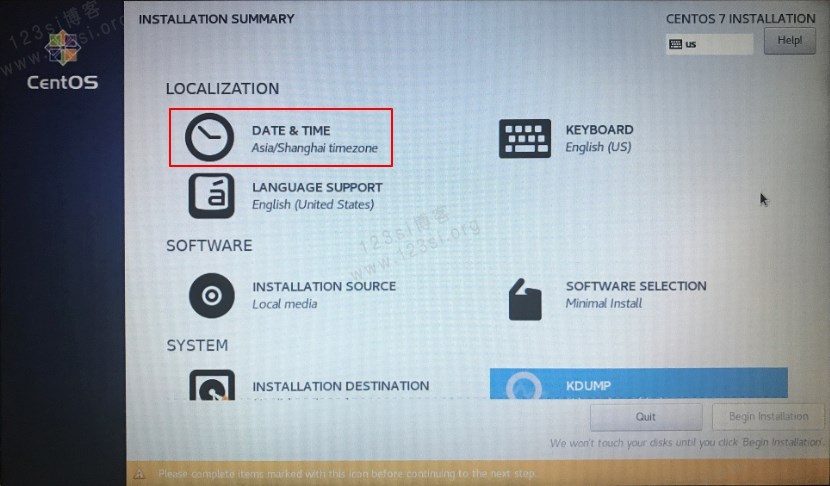
设置时区为亚洲上海,其它设置(Keyboard 键盘、Language Support 语言支持)默认即可。
SOFTWARE(软件设置)
Installation Source(安装源)和 Software Selection(软件选择)默认即可。如果想安装带界面的系统,需要进入 Software Selection,默认为最小安装不带操作界面。
SYSTEM(系统设置)
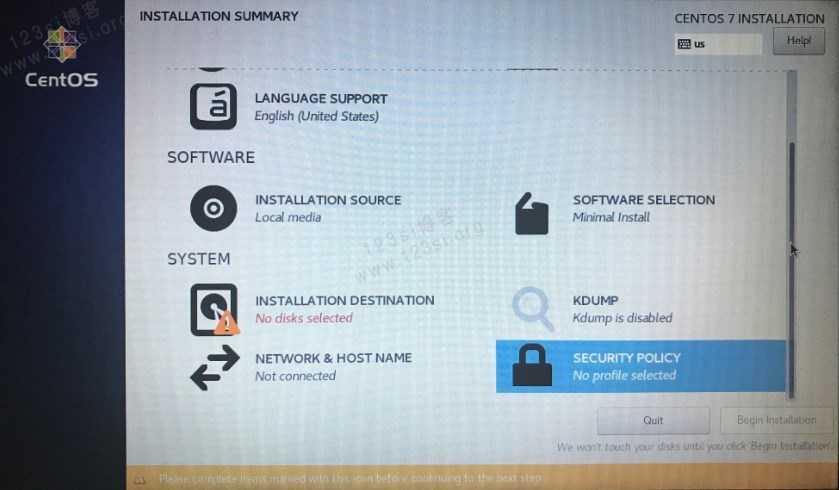
点击 Installation Destination(安装位置),选择一个本地磁盘,分区中选择“I will configure partitioning.”我要配置分区,最后点击“Done”。如下图:
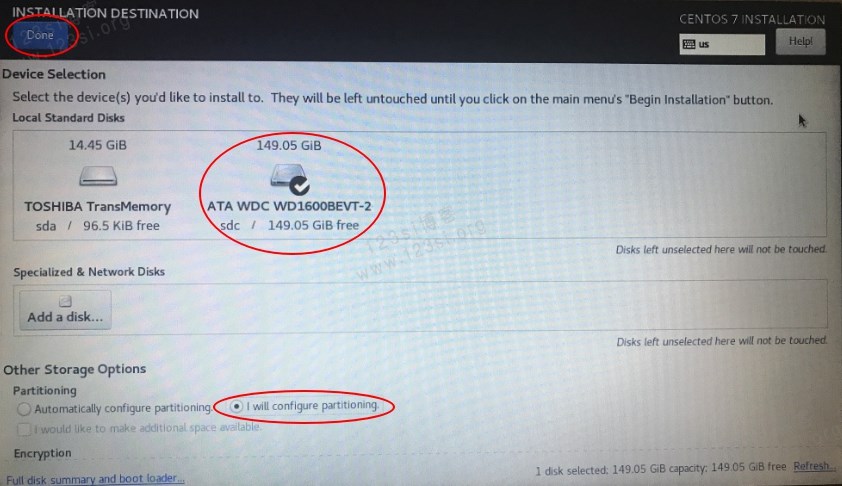
进入手动分区,如下图:
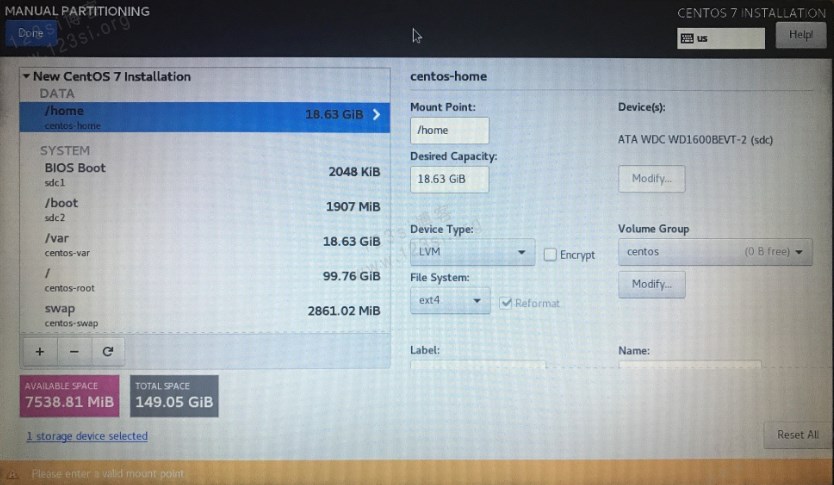
CentOS 的安装至少需要一个分区,但 CentOS 建议至少有四个:
/boot、/、/home、swap。你还可以创建额外的分区。通过左下角的加减号来控制分区的增加和删除,分区的设置有很多种,根据实际情况灵活变动,下面给出一些分区的基本介绍。boot 分区
作用:引导分区,包含了系统启动的必要内核文件,即使根分区损坏也能正常引导启动 一般这些文件所占空间在 200M 以下。
分区建议:分区的时候可选 100M-500M 之间,如果空间足够用,建议分 300M-500M 。避免由于长期使用的冗余文件塞满这个分区。
分区格式:建议 ext4,按需求更改。
/ 分区(根分区)
作用:所有的文件都从这里开始,你可以比喻为 Windows 的 C 盘,但其实有区别。如果你有大量的数据在根目录下(比如 FTP 等)可以划分大一点的空间
分区建议:建议 15G 以上。看需求,根分区和 home 分区的大小就类似 C 盘和 D 盘的空间分布一样,主要占空间在哪儿就在那里分大容量。
分区格式:建议 ext4,按需求更改。
swap 分区
作用:类似于 Windows 的虚拟内存,在内存不够用时占用硬盘的虚拟内存来进行临时数据的存放,而对于 linux 就是 swap 分区。
分区建议:建议是物理内存大小的 2 倍,比如你电脑是 4G 的物理内存,swap 分区可以是 8G 。
分区格式:swap 格式。
home 分区
作用:存放用户数据,home 的结构一般是
home/userName/userFile,如果不分则默认在 / 目录下。分区建议:如果用户数据多可以将此分区适当增大,请参考“根分区”分区建议;一般硬盘的主要容量几乎都在 Home 分区和根分区下。
分区格式:建议 ext4,按需求更改。
var 分区
作用:用于 log 日志的文件的存放,如果不分则默认在 / 目录下。
分区建议:如果你安装的 linux 是用于服务器或者经常做日志分析,请划分 var 分区,避免日志文件不断膨胀塞满导致根分区而引发问题。
分区格式:建议 ext4,按需求更改。
分区规划完成后,点击“Done”完成,会提示更改内容,同意更改即可。
其它设置(Kdump、Security Policy)默认即可,Network & Host Name 设置网络连接和主机名字。
3、开始安装
点击“Begin Installation”开始安装,比较重要的一步是,设置 root 密码,创建新用户是可选的,后续可在系统中创建。最后,等待完成安装吧。
五、安装之后的一些问题
安装成功后,进入系统,原本在安装过程中,有配置无线网卡链接,但是登陆后无线不能使用,所以在系统内又重新配置了无线连接,重新写了一篇文章《CentOS 7 最小安装后启用无线网卡》。不是可以插网线吗?网线那东西,现在来说,实在不太好找了,我已经很久没用到网线了。再说无线多自由啊!生命诚可贵,爱情价更高。若为自由故,两者皆可抛。
(完)